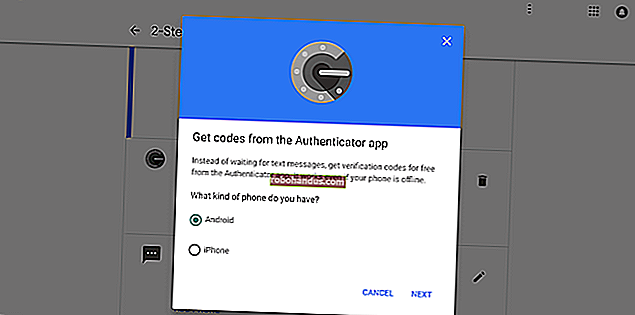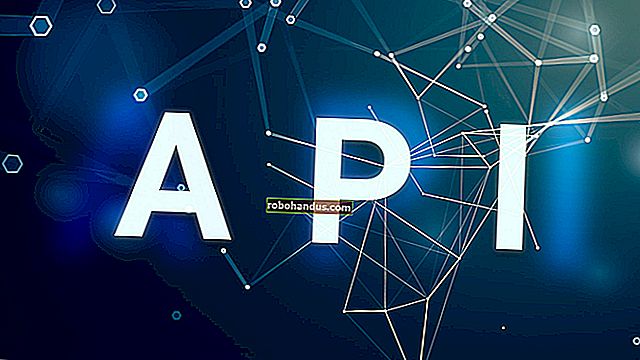Microsoft Wordでハイパーリンクを挿入、削除、および管理する方法

Word文書にハイパーリンクを追加すると、読者がWeb上の情報や文書の別の部分にすばやくアクセスできるようになり、そのコンテンツをページに直接含める必要がなくなります。Word文書にさまざまな種類のハイパーリンクを挿入、管理、および削除する方法を見てみましょう。
外部Webページへのハイパーリンクを挿入する
Word文書内の単語またはフレーズを外部のWebページにリンクすることができ、それらはWeb上にあるリンクとほとんど同じように機能します。まず、リンク先のWebページをWebブラウザにロードします。URLを少しだけコピーすることをお勧めします。
Word文書で、リンクするテキストを強調表示します。これと同じ手法を使用して、画像にリンクを追加することもできます。

選択したテキストを右クリックし、[リンク]オプションをポイントして、[リンクの挿入]コマンドをクリックします。

[ハイパーリンクの挿入]ウィンドウで、左側の[既存のファイルまたはWebページ]を選択します。

「アドレス」フィールドにWebページのURLを入力(またはコピーして貼り付け)します。

次に、[OK]をクリックしてハイパーリンクを保存します。

そして、ちょうどそのように、あなたはそのテキストをリンクに変えました。

同じドキュメント内の別の場所へのハイパーリンクを挿入する
長いWord文書で作業している場合は、言及するときに文書の他の部分にリンクすることで、読者にとって物事を簡単にすることができます。たとえば、読者に「パート2でこのテーマに関する詳細情報を見つける」と伝えることができます。パート2を自分で見つけるために彼らを任せる代わりに、それをハイパーリンクに変えてみませんか。これは、目次を自動的に生成するときにWordが行うのと同じ種類のことです。
同じドキュメント内の別の場所にハイパーリンクするには、最初にリンク先のブックマークを設定する必要があります。
ブックマークを挿入する場所にカーソルを置きます。

Wordのリボンの[挿入]タブに切り替えます。

[挿入]タブで、[ブックマーク]ボタンをクリックします。

[ブックマーク]ウィンドウで、ブックマークに付ける名前を入力します。名前は文字で始まる必要がありますが、文字と数字を含めることができます(スペースは入れないでください)。

「追加」をクリックしてブックマークを挿入します。

ブックマークを設定したので、それにリンクを追加できます。リンクにしたいテキストを選択します。

選択したテキストを右クリックし、[リンク]オプションをポイントして、[リンクの挿入]コマンドをクリックします。

[ハイパーリンクの挿入]ウィンドウで、左側の[このドキュメントに配置]オプションをクリックします。

右側に、ドキュメント内のブックマークのリストが表示されます。必要なものを選択してください。

そして、「OK」ボタンをクリックします。

これで、そのリンクをクリックするたびに、Wordはブックマークにジャンプします。
メールアドレスへのハイパーリンクを挿入する
ドキュメントに連絡先情報を含める場合は、メールアドレスにリンクすることもできます。
リンクに変換するテキストを選択して右クリックします。

「リンク」オプションをポイントし、「リンクの挿入」ボタンをクリックします。

[ハイパーリンクの挿入]ウィンドウの左側にある[電子メールアドレス]オプションを選択します。

リンクするメールアドレスを入力します。Wordは、アドレスの先頭に「mailto:」テキストを自動的に追加します。これは、リーダーのデフォルトのメールクライアントでリンクを開くのに役立ちます。

「OK」をクリックしてリンクを挿入します。

これで、リンクをクリックするたびに、リンクされた受信者宛ての空白のメッセージがデフォルトの電子メールクライアントで開くはずです。
新しいドキュメントを作成するハイパーリンクを挿入する
クリックすると、新しい空白のWord文書を作成するリンクを挿入することもできます。これは、一連のドキュメントを作成するときに役立ちます。
リンクにしたいテキストを選択し、右クリックします。

「リンク」オプションをポイントし、「リンクの挿入」コマンドを選択します。

左側の「新規ドキュメントの作成」を選択します。

新しいドキュメントに使用する名前を入力します。

新しいドキュメントを後で編集するか、すぐに編集するかを選択します。今すぐ新しいドキュメントを編集するオプションを選択すると、Wordが作成して開き、新しいドキュメントがすぐに開きます。

完了したら、「OK」をクリックします。

ハイパーリンクを変更する
場合によっては、ドキュメント内の既存のハイパーリンクを変更する必要があります。これを行うには、ハイパーリンクを右クリックし、コンテキストメニューから[ハイパーリンクの編集]を選択します。

「アドレス」ボックスに新しいハイパーリンクを変更または入力します。

そして、「OK」ボタンをクリックします。

ハイパーリンクを削除する
ドキュメントからハイパーリンクを削除するのも簡単です。リンクされたテキストを右クリックし、コンテキストメニューから[ハイパーリンクの削除]を選択するだけです。

そして、出来上がり!ハイパーリンクがなくなりました。